
Problème Chromecast : rétablir la configuration d'usine
Problème Chromecast : rétablir la configuration d'usine
Votre Chromecast montre des signes de fatigue avec des dysfonctionnements réguliers ? Rétablissez la configuration d'usine : tout rentrera dans l'ordre et vous le retrouverez comme au premier jour, sans vos réglages personnels.
Depuis son lancement en 2013, le Chromecast a connu a beau succès. Créée et commercialisée par Google, cette petite "passerelle" multimédia permet en effet de diffuser facilement sur un téléviseur des contenus audio-vidéo en streaming depuis un smartphone, une tablette ou même un ordinateur. Alimenté via un adaptateur secteur, ce minuscule accessoire se branche directement sur une prise HMDI du téléviseur et se configure via l'application Google Home. Communiquant en Wi-Fi, il peut recevoir des flux de nombreux services de streaming ou de replay (Netflix, YouTube, France.tv, OCS, Molotov.tv, Spotify, Deezer, etc.) pour les diffuser sur le TV en se contrôlant depuis diverses applications compatibles (VLC, Tunein, Shuttle+, SoundCloud, etc.). Bref, c'est une façon simple et pratique d'ajouter des fonctions et des services connectés à un téléviseur, pour regarder des vidéos, écouter de la musique, mais aussi afficher des photos ou même jouer. D'autant que le Chromecast, qui a été décliné en plusieurs versions dont une compatible 4K, est vendu quelques dizaines d'euros (pour en savoir plus, consultez notre fiche pratique Installer et utiliser un Chromecast sur un téléviseur).

Pourquoi réinitialiser un Chromecast ?
Malgré sa simplicité d'installation et d'utilisation, iI arrive qu'un Chromecast fonctionne moins bien, voire plus du tout, suite à un problème avec le Wi-Fi, par exemple. Si le fait d'éteindre, de débrancher puis de rebrancher et de rallumer la clé ne résout rien, il est toujours possible de le réinitialiser complètement – faire ce que l'on appelle un "reset" – pour la remettre à son état d'origine, avec ses paramètres par défaut, comme au premier jour.
Il existe deux manières de rétablir la configuration d'usine d'un Chromecast : l'une avec l'application Google Home, l'autre avec le bouton Reste situé sur le Chromecast . La première est universelle alors que la seconde varie légèrement selon le modèle de Chromecast utilisé.
Attention : si cette méthode est très efficace, elle remet le Chromecast telle qu'il était à sa sortie d'usine, en effaçant toutes les données associées de manière irréversible. Il faudra donc le reconfigurer après l'opération, en l'installant comme la première fois, avec l'application Google Home.
Comment rétablir la configuration d'usine d'un Chromecast avec l'appli Google Home ?
Il est très simple de réinitialiser un Chromecast avec l'application Google Home, celle que vous avez déjà utilisée pour le configurer la premier fois, et que vous avez donc déjà installée sur votre téléphone ou votre tablette Android ou iOS.
- Sur votre appareil mobile, ouvrez l'application Google Home. Sur l'écran d'accueil, appuyez sur le nom de votre Chromecast. Il faut bien sûr que ce dernier soit allumé et connecté au réseau Wi-Fi.
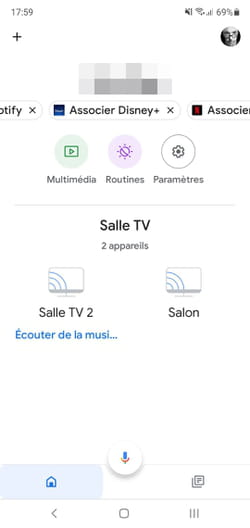
- Appuyez sur la roue crantée en haut à droite pour accéder aux paramètres.
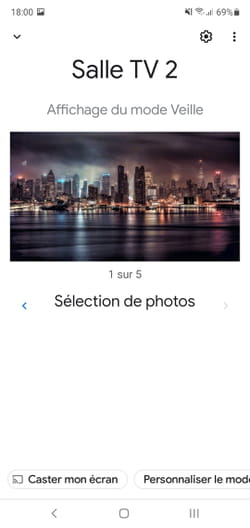
- Si vous utilisez un appareil Android, dans le menu qui se déploie, appuyez sur Rétablir la configuration d'usine. Confirmez votre choix à l'écran suivant.
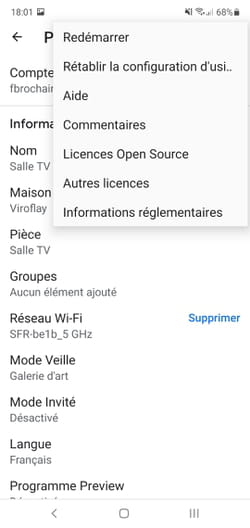
- Sur un iPhone ou un iPad, faites défiler la page des paramètres vers le bas, puis appuyez sur le menu Supprimer l'appareil.
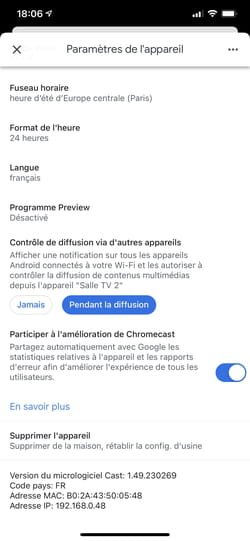
- Toujours sur iOS, pressez le menu Rétablir la configuration d'usine et confirmez votre choix à l'écran suivant.
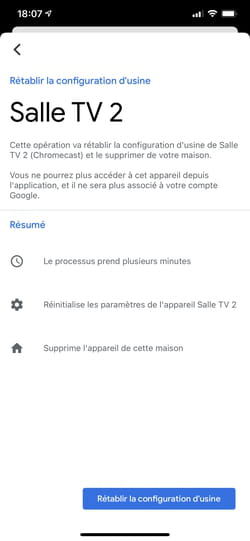
-
Au bout de quelques minutes, tous les réglages sont effacés. Le Chromecast est réinitialisé et prêt à être de nouveau paramétré comme s'il sortait de la boîte.
Comment rétablir la configuration d'usine d'un Chromecast avec le bouton Reset ?
Si votre Chromecast ne parvient pas à se connecter à votre réseau Wi-Fi, vous ne pourrez pas utiliser l'appli Google Home pour le contrôler et donc le réinitialiser. Dans ce cas, il faut employer la méthode "physique" en activant le bouton Reset situé sur le Chromecast lui-même.
- Laissez le Chromecast alimenté et branché sur votre téléviseur.
- Repérez le petit bouton de réinitialisation (Reset) sur le Chromecast : il est situé juste à côté de la prise Micro USB.
- Avec une clé Chromecast de première génération, appuyez sur le bouton pendant au moins 25 secondes, jusqu'à ce que le voyant de la Chromecast se mette à clignoter.
- Quand le voyant passe au fixe, relâchez le bouton : la séquence de redémarrage se lance.
- Avec une clé Chromecast de deuxième ou de troisième génération ou une clé Chromecast Ultra, appuyez de manière prolongée sur le bouton Reset. Le voyant clignote en orange. Quand il devient blanc, relâchez le bouton : la séquence de redémarrage commence.
- Là encore, au bout de quelques minutes, tous les réglages sont effacés. Le Chromecast est réinitialisé et prêt à être de nouveau paramétré comme s'il sortait de la boîte.
